Perfview是一款非常强大的电脑CPU内存性能分析工具,能够用来收集分析ETW数据,可以解决配置程序性能数据的问题,快速显示为这个程序执行的操作系统函数,是款非常不错的工具,需要的可以来本站下载。
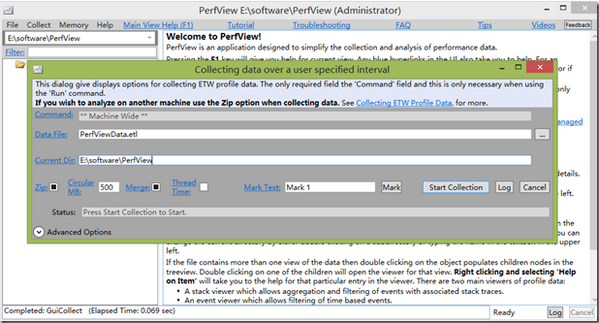
软件功能
收集配置数据
PerfView利用Windows事件追踪,而ETW从Windows 2000 Server以来就一直内置于操作系统中。只是最近才有XPerf和PerfView一类的工具利用ETW数据来解决性能问题。事件数据被收集到一个事件跟踪日志(ETL)中。根据你想要跟踪事件的数量和时间的长度,ETL文件可能会非常大。你可以限制这个日志文件的大小,如果空间受限或者你不知道问题何时发生的话,你还可以让它们循环。默认每毫秒一次的采样间隔在收集时间内产生了大概百分之十的CPU开支。建议大概5000个样本(5秒)用于一次代表性配置采样。
开始一次数据收集有两种方式,用运行命令启动一个程序或者用收集命令在计算机范围内收集数据。这些命令可以由收集下拉菜单下的GUI引发,或者从CLI或脚本中执行“PerfView run”或“PerfView collect”命令。下图显示运行命令tutorial.exe时收集数据的过程,tutorial.exe是一个内置的训练练习。
查看结果
一旦你在些之间针对性能问题收集了数据,你可以用PerfView分析ETL文件。该ETL文件会出现在左边的窗口,有收集日志或运行命令期间你提供的名字。通过双击该RTL文件,十来个独立的节点会和指代它们内容的名字一起出现。例如,你会在下图中看到跟踪信息、程序、事件、CPU堆栈。双击各个节点,适当的查看器会打开这些内容。
使用方法
为了针对一个特定程序分析计算密集型性能问题,你将需要学习要调用的堆栈和函数。这可以通过双击左侧窗口中的“CPU堆栈”节点完成。接着你会得到提示来选择你感兴趣的程序。最后,该CPU堆栈查看器会在独立的窗口中打开,如下图QQ进程的信息 ,你可以确定调用了哪个函数以及它们的频率。
如果你仔细查看上面的例子,你会发现第一行显示<>。“!?”代表PerfView不能解析这个模块名称。你可以双击这个未知模块名称并选择“查找符号”来显示该模块名称。按用户指南所述配置符号路径对于解析操作系统函数名称也许是有必要的。
PerfView是一个便于用户的工具,可以用来收集和分析ETW数据用于解决配置程序性能数据的问题。这个工具可以快速地显示为这个程序执行的操作系统函数,了解性能问题可能潜藏的位置。
安装说明
1、在本站下载该软件并解压;
2、打开软件安装包点击确认;
3、选择安装路径点击下一步;
4、等待安装完成即可。

金山文档是一款简单实用的办公软件,用户可以通过它来建立文档、表格等等。金山文档支持快速的文件新建和本地文件的浏览。在建立文件的时候,支持添加文档密码,保护用户的文件安全,还提供云端...

微软Office 2016 专业增强版2024年04月 VL版是微软最新推出的2024年04月批量许可版的office办公软件,相比其他版本而言,对多个方面的程序进行升级,Excel、Word、PPT等软件更加智能化和更便利...

异光录屏是简单好用的屏幕录制软件,可以帮助用户快速录制屏幕上的所有操作。异光录屏拥有屏幕录制、录制设置等多项功能,供用户自由选择使用。软件界面设计简单明了,录制操作更简单,还支持用...

微软Office 2019 专业增强版2024年04月 VL版集成了微软最新更新的Office版本。Office2019一直以来都备受大家的喜爱,利用该软件不仅可以帮助用户轻松制作出所需要的表格、文档、ppt等数据,还内...

微软Office 2021 批量许可版2024年04月更新版是一款相当出色的办公辅助软件,常用组件有 Word、Excel、PowerPoint等,功能齐全且强大,使得你不论是要使用文字文档、制作PPT、建立表格,还是要...

美间(软装软件)支持用户在线进行软装设计,涵盖海量的家居素材,供用户自由在线使用或下载,还提供软装设计课程,帮助用户提升软装设计技能。美间(软装软件)拥有高效、美观、流畅等优点,操作轻...
发表评论
共0条
评论就这些咯,让大家也知道你的独特见解
立即评论以上留言仅代表用户个人观点,不代表系统之家立场